本文主要是介绍STC8增强型单片机开发day01,希望对大家解决编程问题提供一定的参考价值,需要的开发者们随着小编来一起学习吧!
C51版本Keil环境搭建
搭建流程
环境搭建的基本流程:
- 从官方网站下载并安装Keil软件。
- 选择安装的软件中的C51工具集并运行。
- 通过从“文件”菜单中选择“项目”来创建新项目。
- 输入项目名称并选择您正在使用的设备。
- 通过从“项目”菜单中选择“添加文件到组”来添加源文件。
- 通过从“项目”菜单中选择“目标选项”来配置项目。
- 设置目标选项,例如振荡器频率、内存模型和启动代码。
- 通过从“项目”菜单中选择“生成目标”来构建项目。
- 使用适当的编程器/调试器将生成的代码下载到目标设备。
- 运行程序并在必要时调试。
下载与安装
下载地址是 https://www.keil.com/download/product/
选择C51进行下载:
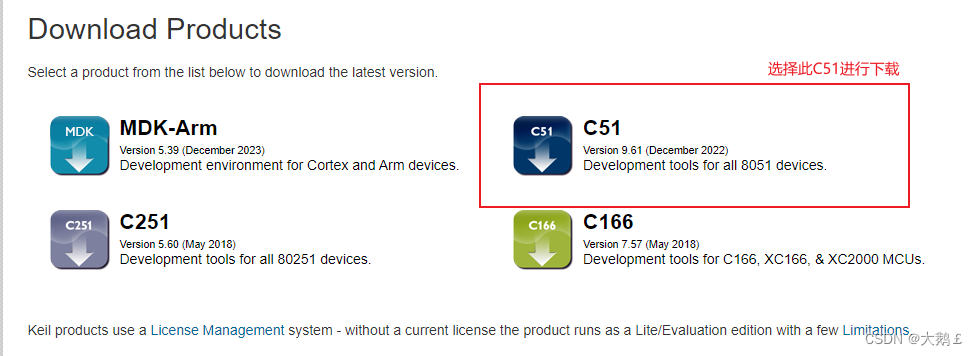
安装步骤如下:
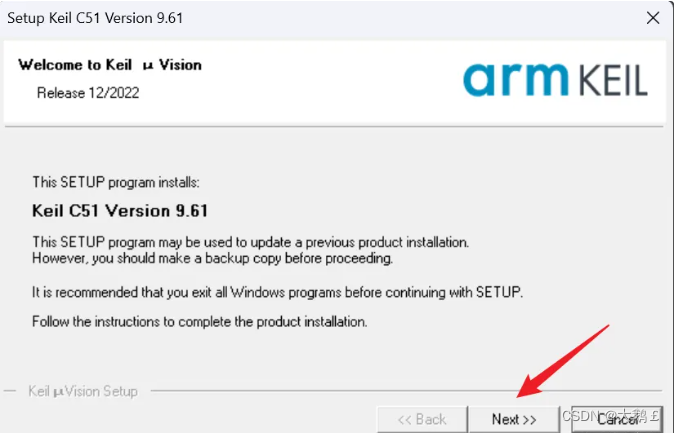
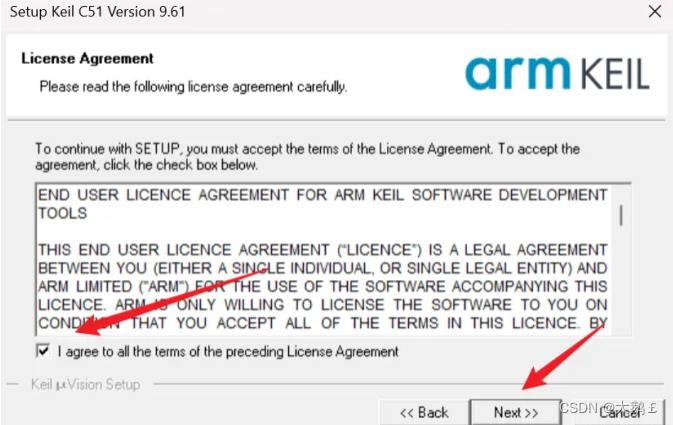
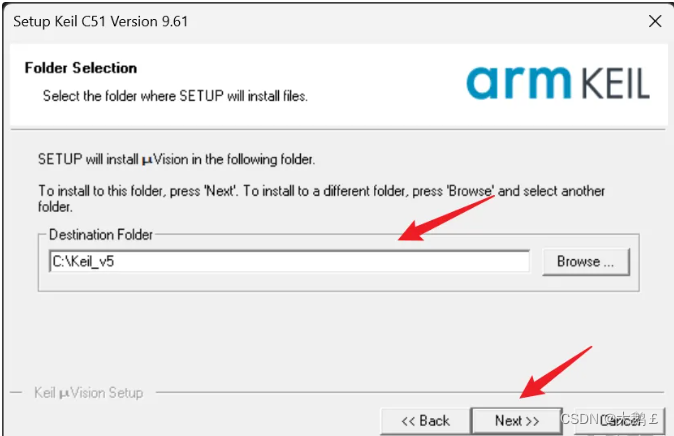
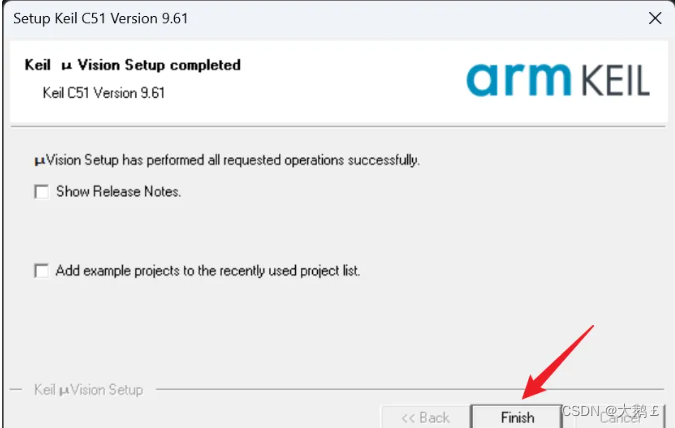
安装完成即可
激活
以管理员身份打开下载好的 keil软件。<
重要的事情说三遍:
一定要用管理员身份打开Keil!
一定要用管理员身份打开Keil!
一定要用管理员身份打开Keil!
打开 File 下的 证书管理
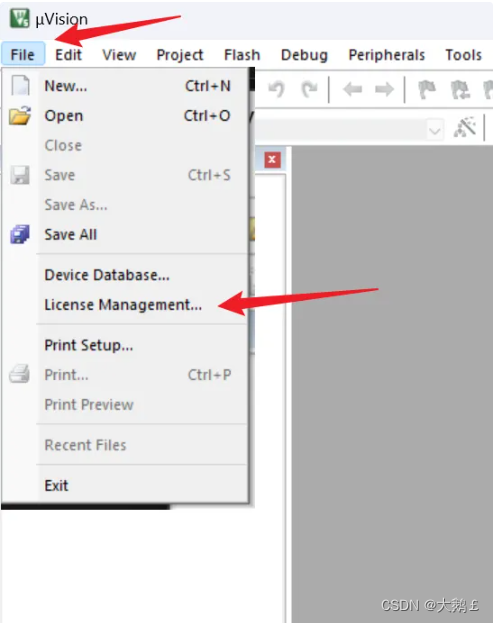
查看CID,用于生成证书
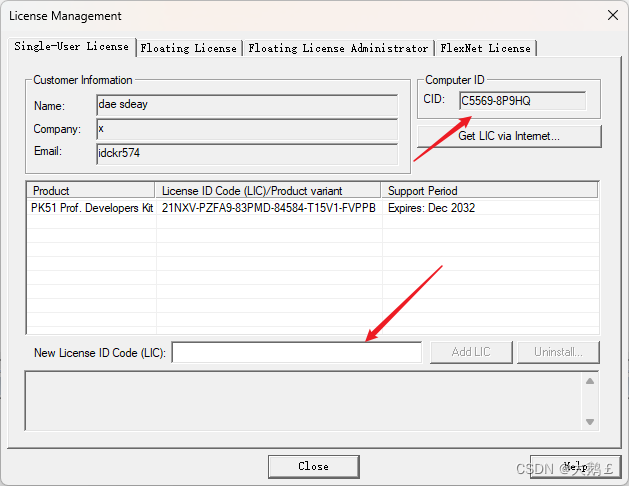
将生成的证书输入,点击添加
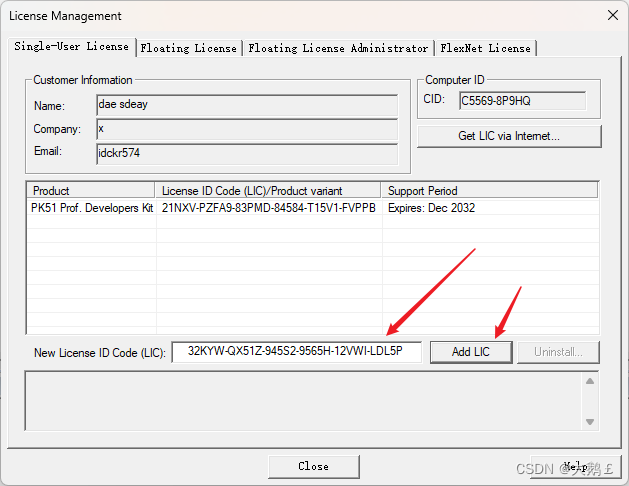
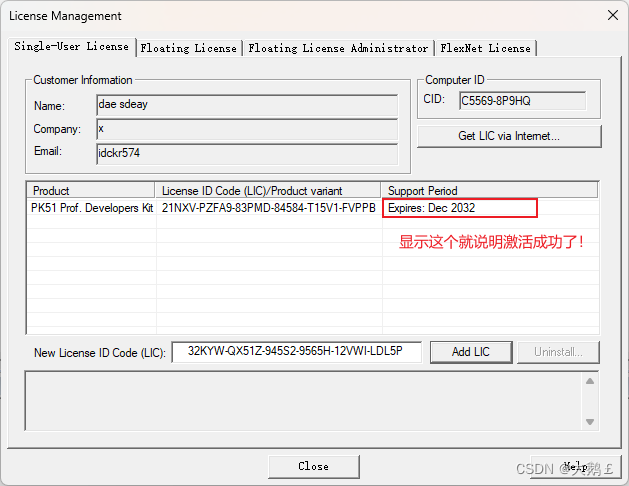
STC环境添加
STC-ISP下载
进入stc官网 https://www.stcai.com/gjrj
CTRL + F搜索关键字 STC-ISP下载
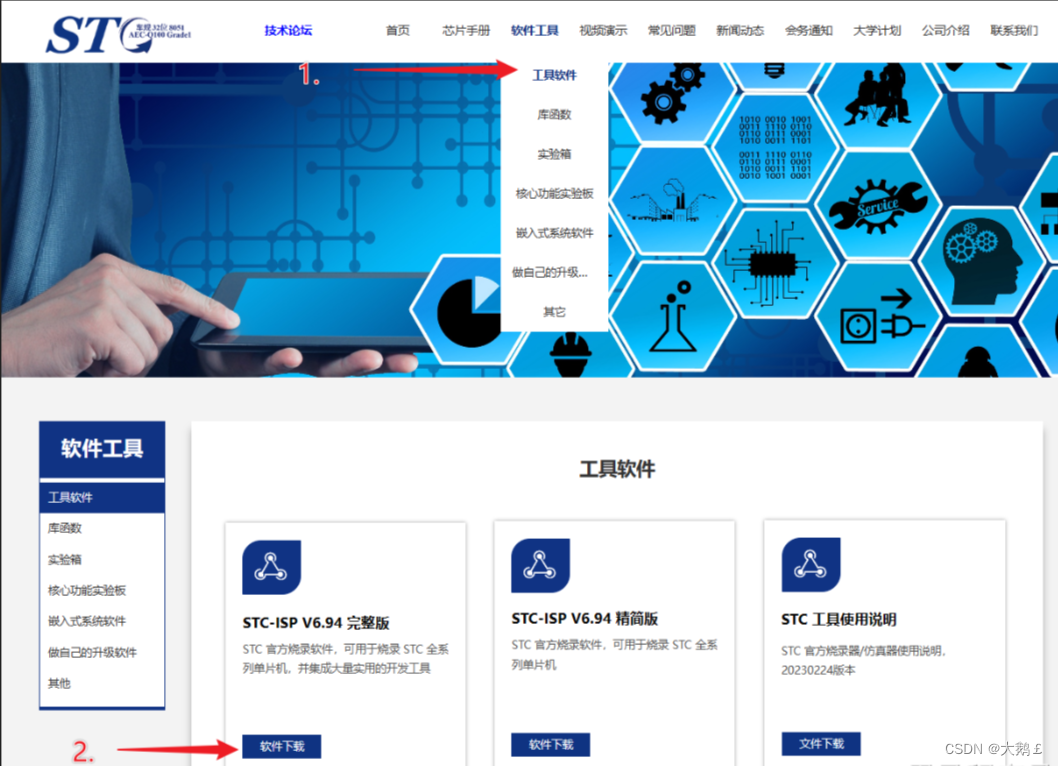
下载最新版本。
将STC添加到Keil中
- 打开stc-isp工具
- 按照图例点击按钮
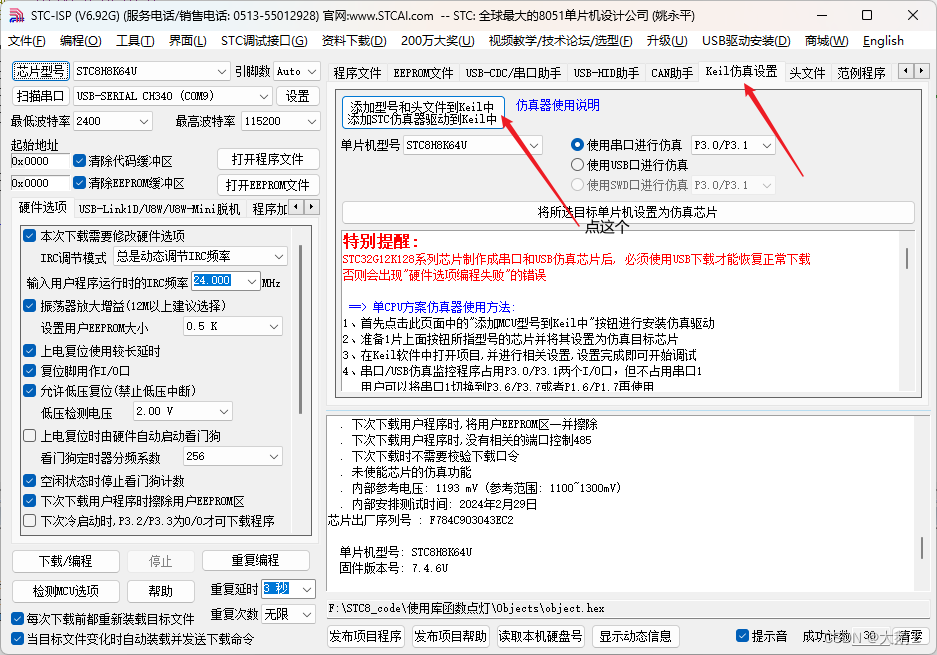
3.选择keil的安装目录,以实际安装目录为准
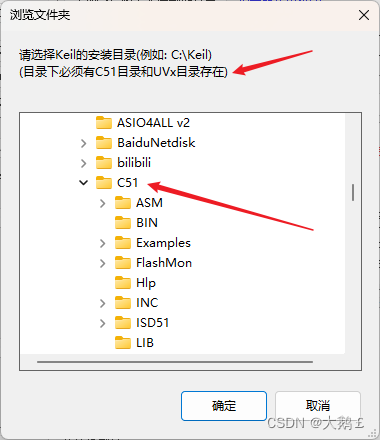
成功后会弹出提示框
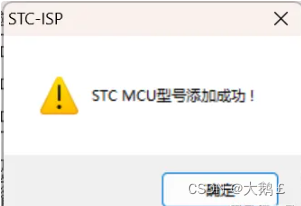
添加完成后,要关闭当前Keil并重新打开,才能正常加载STC工程开发环境!!!
校验是否导入STC环境
1.打开keil软件,新建一个keil项目,选择合适的目录
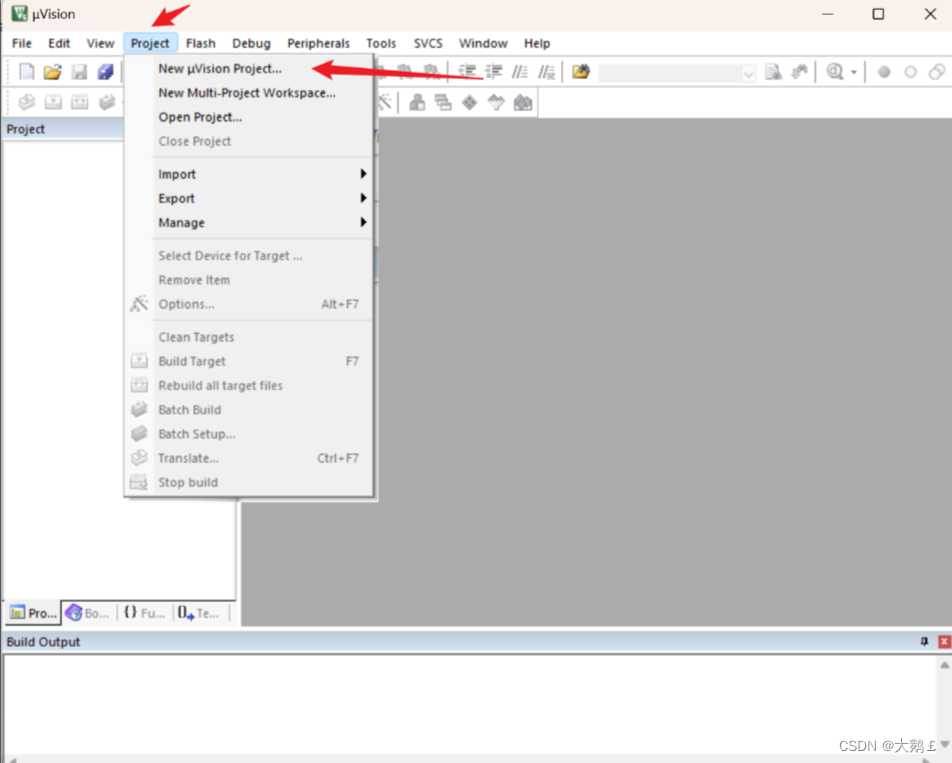
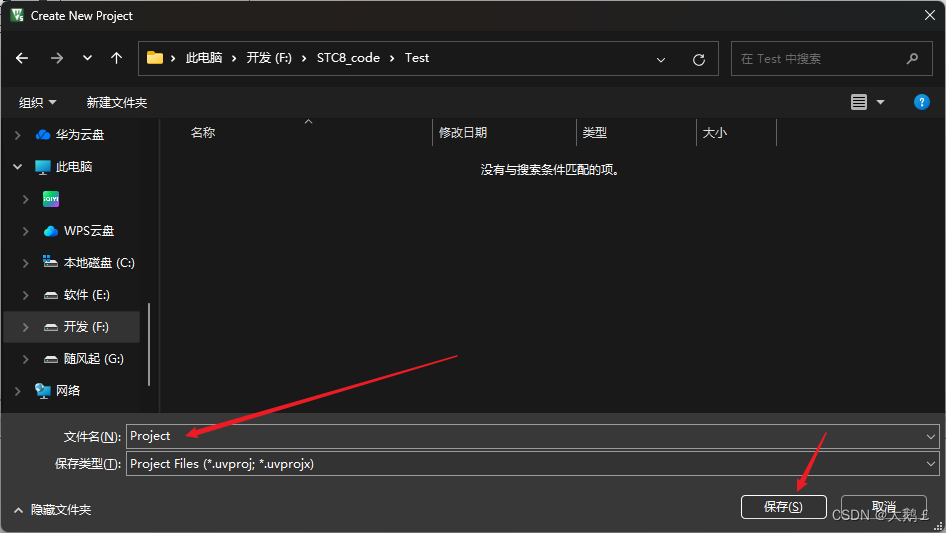
2.点击下拉框中,如果出现STC MCU Database,说明环境导入成功
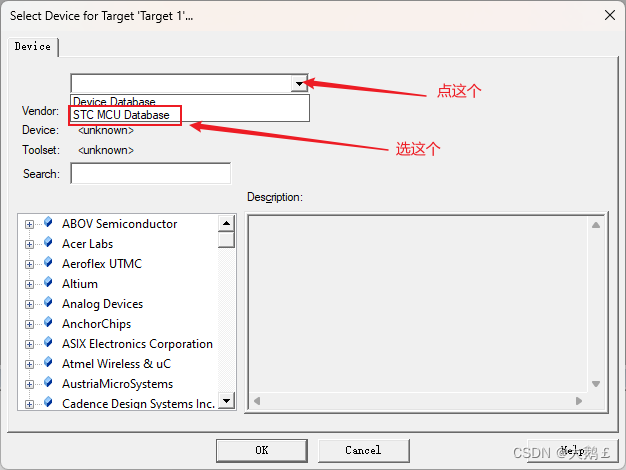
3.可通过搜索框搜索到stc相关芯片信息
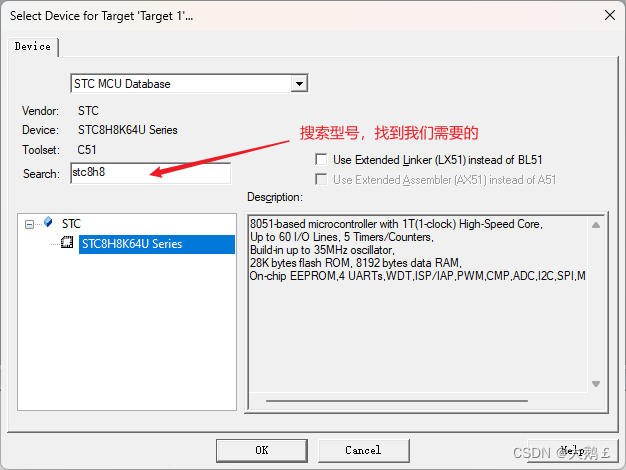
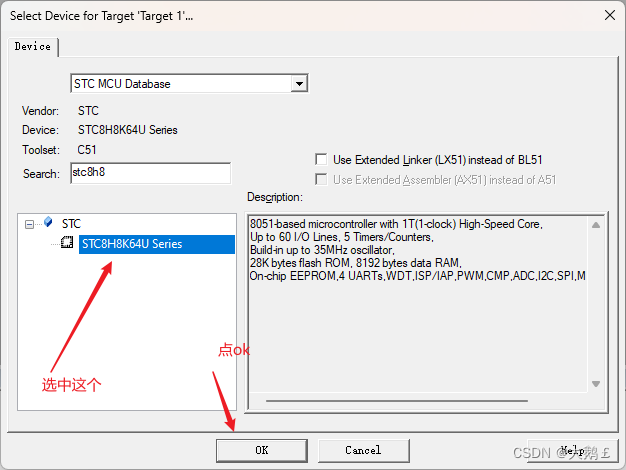
4. 取消汇编配置,新建完成项目
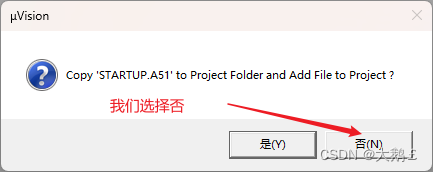
我们来进行第一个项目,点亮第一盏灯
- 项目我们新建完成后,目录结构如下:
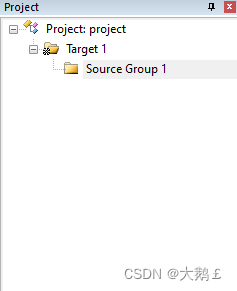
● Target 1为项目根节点
● Source Group1为源码目录
● 可根据个人喜好来修改他们的名称
编码实现
结构准备
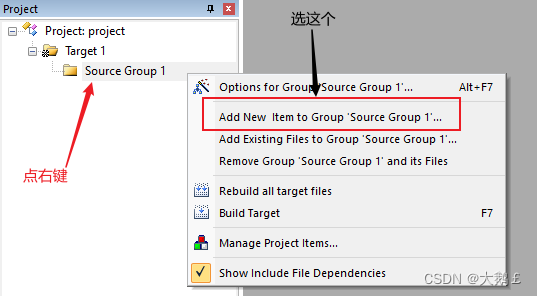
新建main.c文件。根据面板提示,选择C File,确定好文件名称,当前的文件名称为main。
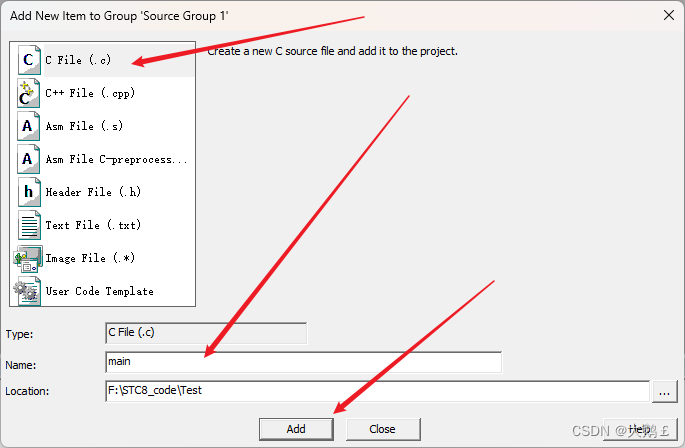
Add完成后,在源码目录中会多一个 main.c文件
代码实现
在 main.c中编写代码,实现main函数
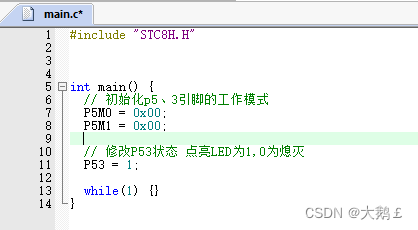
编译烧录运行
- 如果没有配置编译输出,需要进行输出配置
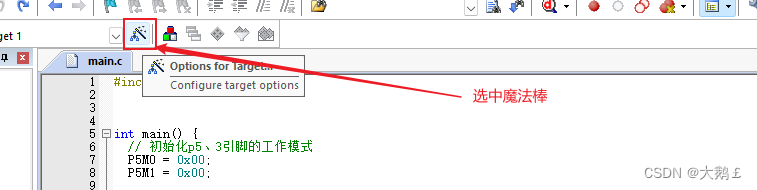
- 在Output中 勾选 Create HEX File
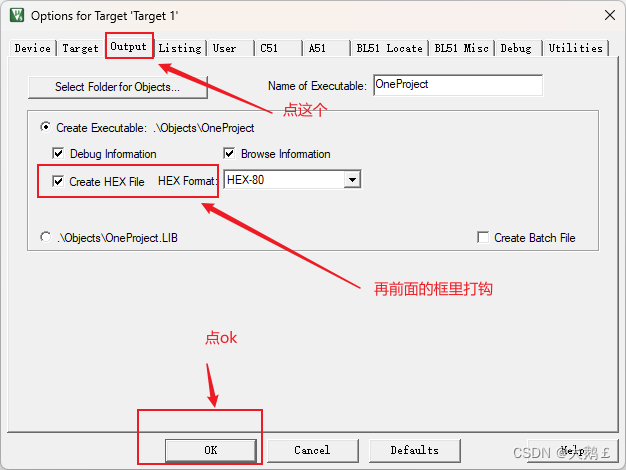
- 保存与编译代码
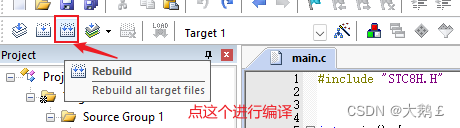
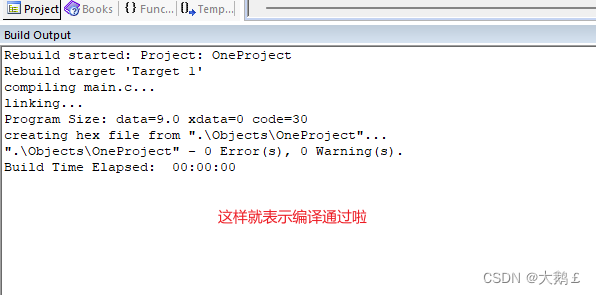
编译完成后,来到项目创建的目录下的Objects目录中,会有一个以.hex结尾的二进制文件,这个文件就是编译的结果,也是需要进行烧录的二进制文件
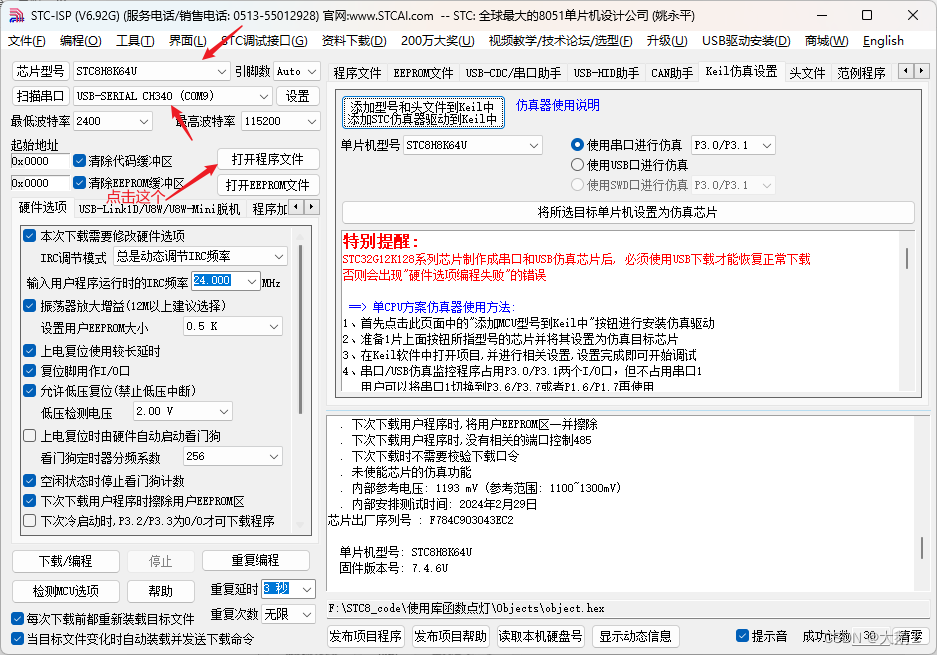
芯片型号:根据当前开发板STC8型号进行确定
串口:开发板和PC电脑通过USB进行连接后,会显示串口信息,选择对应的串口
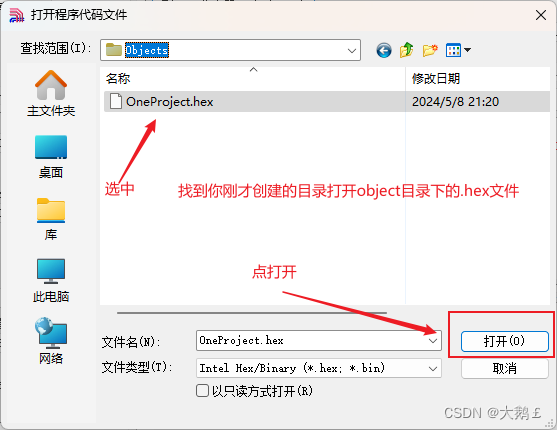
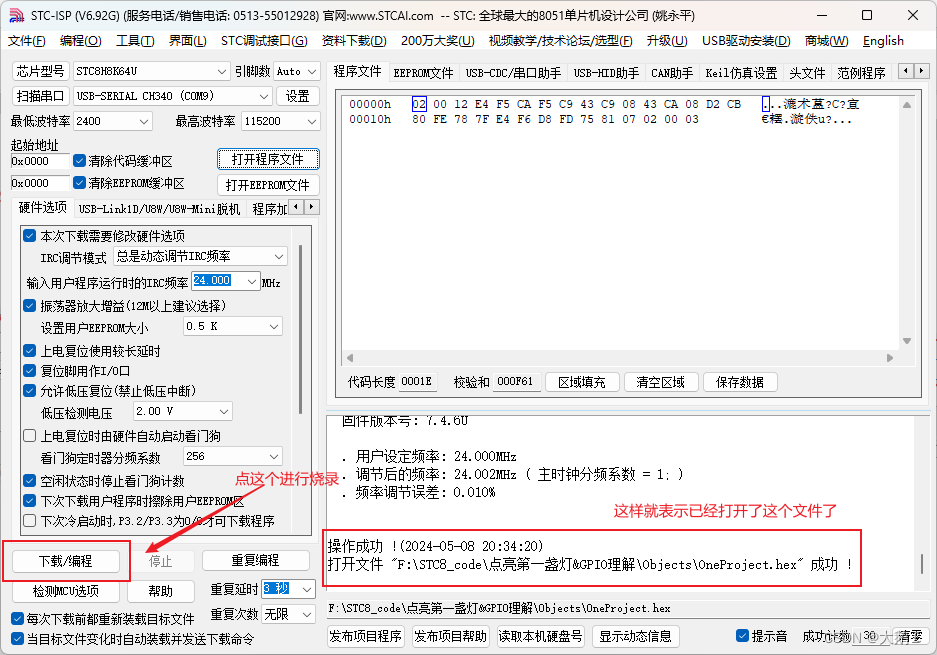
此时需要点击开发板中的蓝色按钮,进行烧录。
不同的开发板的重启按钮不一样,根据自己的STC8型号确定
GPIO的理解⭐⭐
理解电灯案例的代码
#include "STC8H.H"int main() {P5M0 = 0x00;P5M1 = 0x00;P53 = 1;while(1) {}
}
● #include “STC8H.H” 引入头文件
● P5M0 = 0x00;P5M1 = 0x00;配置引脚模式
● P53=1;配置IO引脚的电平
头文件STC8H.H
针对 STC8H 系列芯片的头文件,如果Keil软件没有配置STC8环境,此处是无法导入的。
STC8H.H文件的存储目录,在Keil安装目录下的 C51\INC\STC文件夹下。内部有其他STC芯片的头文件,如果你用的是其他芯片,则include对应的头文件。
引脚工作模式
- STC8H文档下载。通过STC-ISP软件进行资料下载。
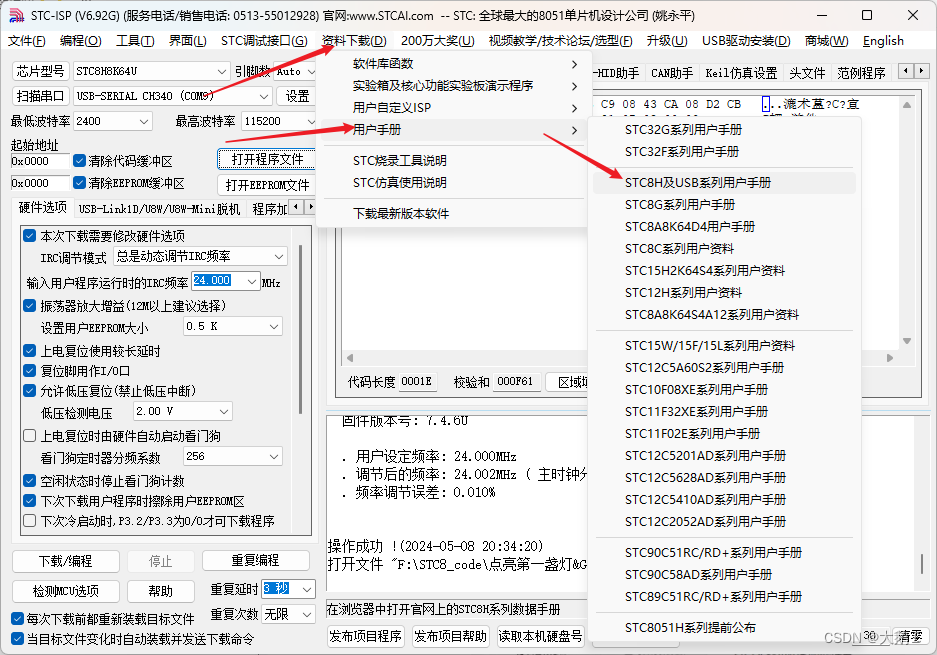
- 打开STC8H用户手册。跳转到
I/O口
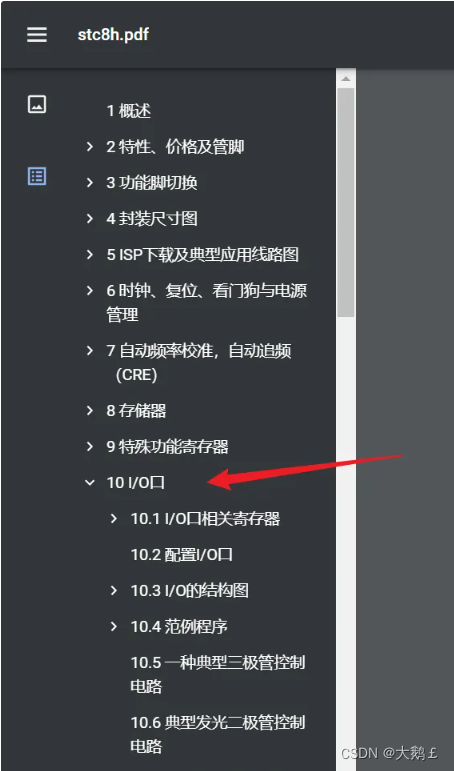
其中我们可以通过手册获得一些信息:
○ 1个端口对应8个引脚
○ 每个端口都由一个寄存器控制
○ 系列不同,端口数量不同
○ 每个引脚可配置4种不同的工作模式
IO口的工作模式:
| 工作模式 | PnM1 | PnM0 | 说明 |
|---|---|---|---|
| 准双向口 | 0 | 0 | 弱上拉,即可输入也可输出 灌电流可达20mA,拉电流为270~150uA |
| 推挽输出 | 0 | 1 | 强上拉输出。可达20mA,要加限流电阻 |
| 高阻输入 | 1 | 0 | 电流既不能流入也不能流出,但可用于测电平 |
| 开漏输出 | 1 | 1 | 内部上拉电阻断开。开漏模式既可读外部状态也可对外输出(高电平或低电平)。如要正确读外部状态或需要对外输出高电平,需外加上拉电阻,否则读不到外部状态,也对外输不出高电平。 |
代码中:
P5M0 = 0x00;
P5M1 = 0x00;
指的是P5端口所有的引脚为准双向口输出,如果想设置为其他模式,可以根据实际需求进行配置。
当前我们电灯是要控制P5端口的3号引脚,也就是P53这个引脚。理论上只需要设置这个引脚的工作模式即可。
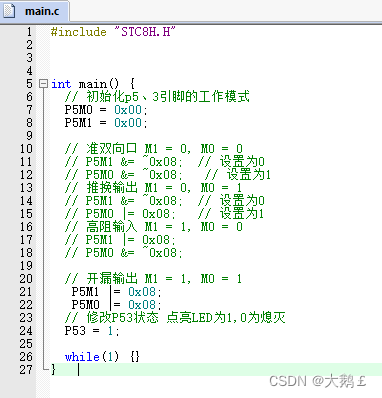
引脚编号和值的对应关系
| 编号 | 值 |
|---|---|
| 0 | 0x01 |
| 1 | 0x02 |
| 2 | 0x04 |
| 3 | 0x08 |
| 4 | 0x10 |
| 5 | 0x20 |
| 6 | 0x40 |
| 7 | 0x80 |
如果想配置任意端口的任意引脚的工作模式,可以通过上面的方式类比出来。
软延时操作
软延时指的是通过代码来进行延时睡眠操作。我们可以借助工具来提供软延时的代码。
打开STC-ISP工具,进行如下操作:
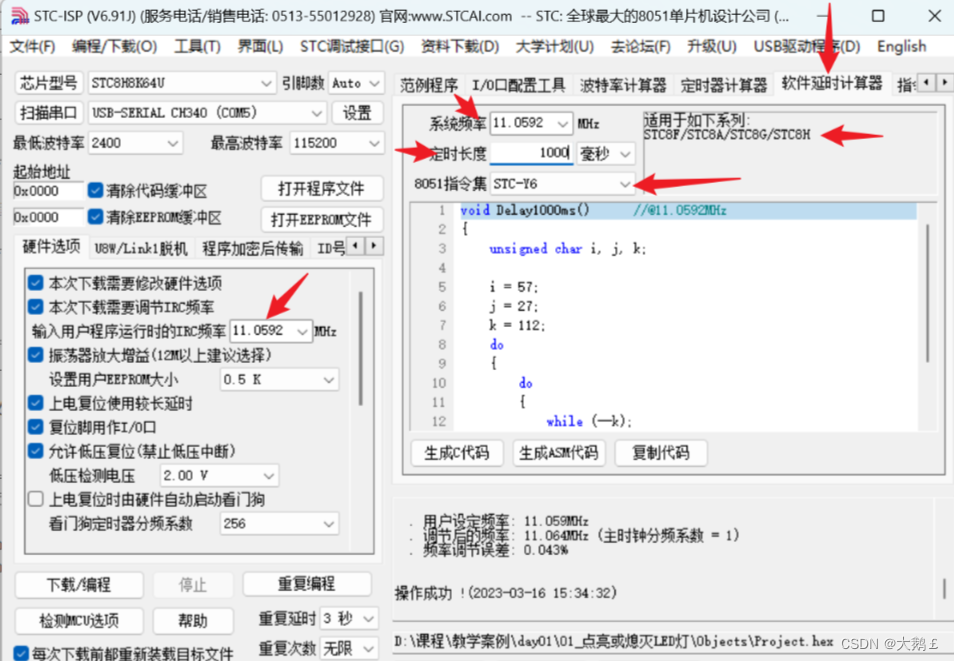
如图所示我们关注几个点:
● 系统频率
● 睡眠时长
●指令集
指令集主要针对的是芯片型号,选择不同型号,旁边会提示是否包含你所开发的芯片,我们在此使用STC-Y6,因为我们使用的是STC8H的系列。
睡眠时长,是你希望提供的睡眠时间长度,根据实际情况而定。
系统频率,需要注意的是需要和烧录频率一致,否则会出现时间不匹配问题。
根据以上操作我们可以实现,LED每隔一秒钟闪烁的逻辑。
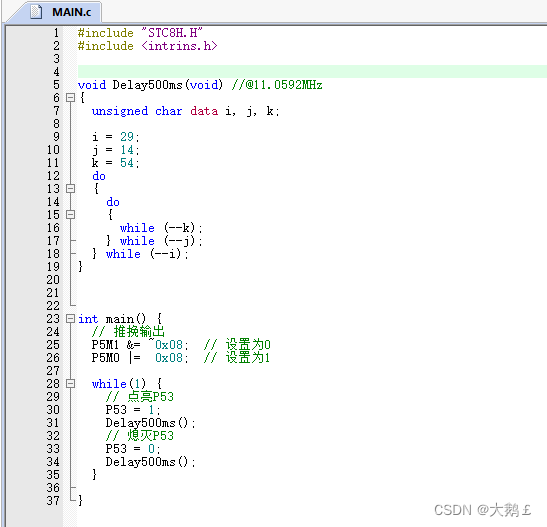
如果感兴趣,可以为P53引脚设置不同工作模式,来观察效果。
库函数
使用库函数点灯
- 导入库函数。
下载STC8H的库函数:
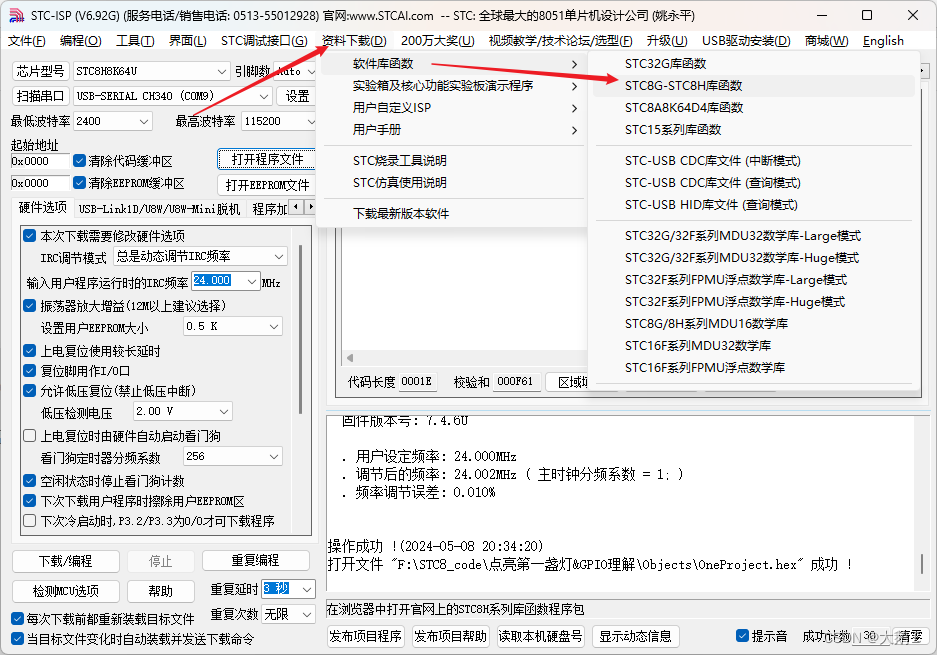
来到库函数的目录下,拷贝以下文件:
● Config.h
● Type_def.h
● GPIO.h
● GPIO.c - 新建项目,将拷贝的4个文件放到项目目录中。
● 新建main.c
● 将库函数加入到项目中
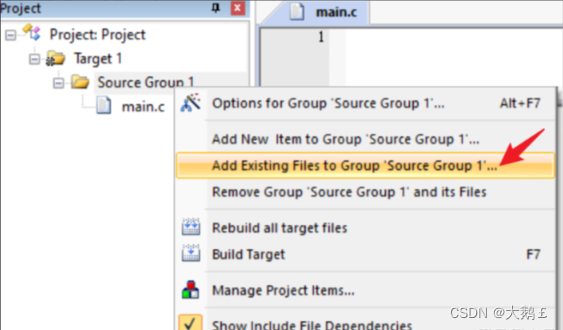
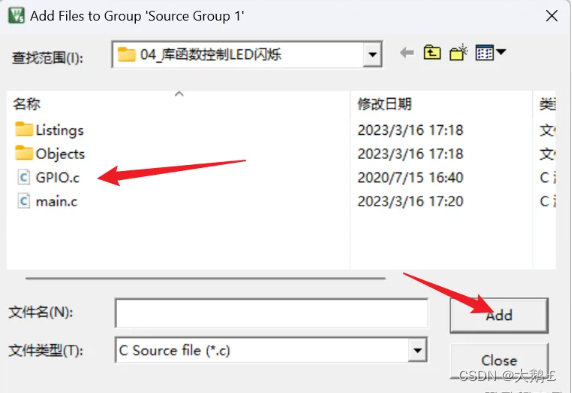
添加完成后,我们可以看到,GPIO.c在目录中
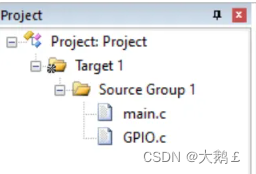
- 在main.c进行LED的开关控制
#include "Config.h"
#include "GPIO.h"void Delay500ms() //@11.0592MHz
{unsigned char data i, j, k;i = 29;j = 14;k = 54;do{do{while (--k);} while (--j);} while (--i);
}void GPIO_config(){GPIO_InitTypeDef gpioInit;gpioInit.Mode = GPIO_OUT_PP;// 推挽gpioInit.Pin = GPIO_Pin_3; // P53GPIO_Inilize(GPIO_P5, &gpioInit);
}void main(){// 配置IO模式// P53 配置准双向 (使用宏函数)
// P5_MODE_IO_PU(GPIO_Pin_3);// P53 配置推挽输出模式(使用初始化函数)GPIO_config();while(1){P53 = 1;Delay500ms();P53 = 0;Delay500ms();}
}
使用delay模块延时
- 拷贝库函数中Delay.c和Delay.h到工程
- 引用头文件Delay.h
#include "Delay.h"
- 进行延时操作
delay_ms(250); // 延时250毫秒, 这里只支持1~255ms
#include "STC8G_H_GPIO.h"
#include "STC8G_H_Delay.h"void GPIO_config(void) {GPIO_InitTypeDef GPIO_InitStructure; //结构定义GPIO_InitStructure.Pin = GPIO_Pin_3; //指定要初始化的IO,GPIO_InitStructure.Mode = GPIO_PullUp; //指定IO的输入或输出方式,GPIO_PullUp,GPIO_HighZ,GPIO_OUT_OD,GPIO_OUT_PPGPIO_Inilize(GPIO_P5, &GPIO_InitStructure);//初始化
}int main() {GPIO_config();while(1) {// 2、点灯、熄灯P53 = 1;delay_1s(250);P53 = 0;delay_1s(250);}
}
这篇关于STC8增强型单片机开发day01的文章就介绍到这儿,希望我们推荐的文章对编程师们有所帮助!







